Win7打开ie浏览器提示“服务器正在运行中”如何处理?
时间:2023/7/9作者:未知来源:手揣网教程人气:
- [摘要]很多win7用户在启动ie浏览器失败了,系统提示“服务器正在运行中”,这是background intelligent transfer service服务引...
很多win7用户在启动ie浏览器失败了,系统提示“服务器正在运行中”,这是background intelligent transfer service服务引起的,那么win7启动ie浏览器出现“服务器正在运行中”提示如何解决呢?今天就为大家分享关于win7启动ie浏览器出现“服务器正在运行中”提示解决方法。
解决方法:
1、按下键盘上的快捷键Win+R键,打开运行窗口。
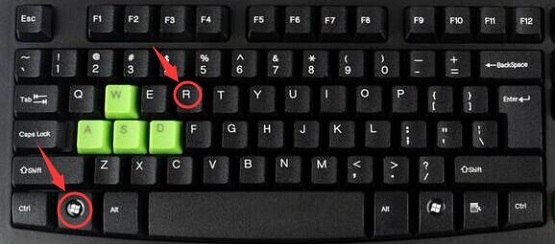
2、在运行窗口中输入Services.msc,回车,打开服务列表窗口。
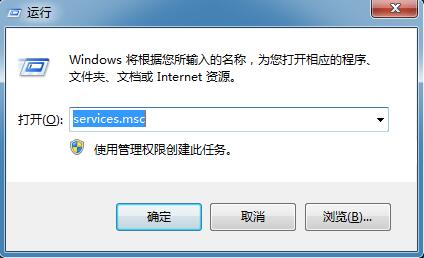
3、在服务列表中找到Background Intelligent Transfer Service,双击它。
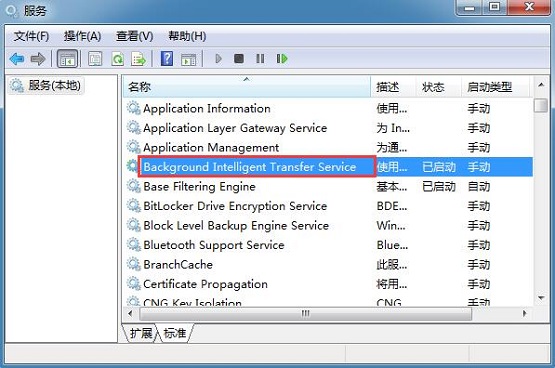
4、在弹出的窗口中点击“停止”按钮。
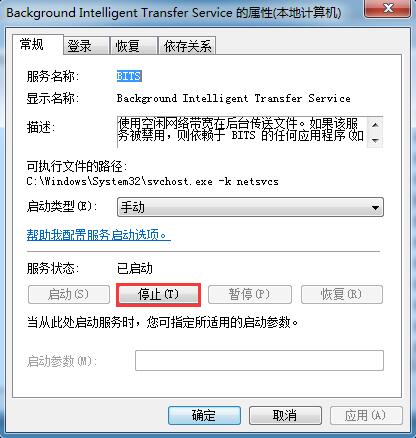
5、注意,该服务是后台智能传输服务,我们只需要停止它即可,而不要将其禁止。
6、现在,再去打开IE浏览器,就发现已经正常了。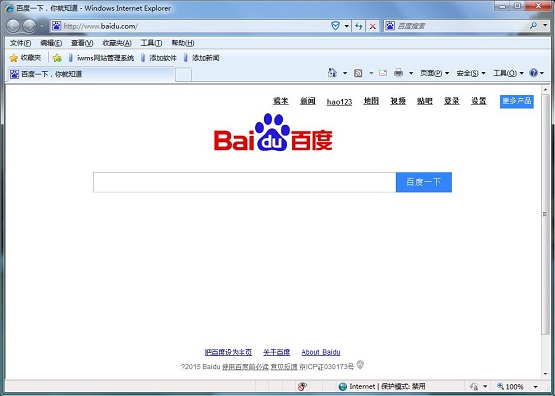
注意事项
此方法适用win7、8.1、10。
关于win7启动ie浏览器出现“服务器正在运行中”的解决方法就为大家分享到这里了。如果有遇到这种问题,可以将background intelligent transfer service服务关闭就可以解决了。
windows 7 的设计主要围绕五个重点——针对笔记本电脑的特有设计;基于应用服务的设计;用户的个性化;视听娱乐的优化;用户易用性的新引擎。 跳跃列表,系统故障快速修复等,这些新功能令Windows 7成为最易用的Windows。
关键词:Win7打开ie浏览器提示“服务器正在运行中”如何处理?